Bộ ứng dụng văn phòng là một công cụ cơ bản trong bất kỳ quá trình di chuyển nào sang hệ điều hành khác, không chỉ ở nơi làm việc mà còn cho người dùng gia đình. Điều này không có gì bí ẩn, câu hỏi phổ biến nhất mà người ta nghe thấy khi đề xuất với người khác về khả năng chuyển sang GNU / Linux là: "Liệu tôi có thể mở một tệp MS Office như vậy không?" Chính vì lý do này, tầm quan trọng nhỏ mà chúng tôi dành cho bộ ứng dụng văn phòng trong GNU / Linux tiếp tục thu hút sự chú ý của tôi. Nói cách khác, tôi tin rằng để GNU / Linux thực sự được sử dụng rộng rãi và chinh phục thị trường máy tính để bàn một lần và mãi mãi, không cần phải có trình chỉnh sửa video tiên tiến hơn hoặc trình chỉnh sửa hình ảnh thực sự cập nhật. chiều cao của Photoshop, thậm chí không phải là một giàn máy chơi game như Steam. Tất cả những gì cần làm là làm cho quá trình chuyển đổi dễ dàng hơn.
Việc cài đặt nhà máy GNU / Linux trên nhiều máy tính hơn chắc chắn là một bước đi đúng hướng, nhưng sẽ giúp ích được gì nếu chẳng hạn như bộ ứng dụng văn phòng không cho phép bạn mở các tệp mà mọi người đang làm việc trên đó? Vì lý do này, một trong những điều tôi khuyên những người muốn dùng thử GNU / Linux là bắt đầu dùng thử các ứng dụng phần mềm miễn phí cũng hoạt động trên Windows. Bằng cách đó, quá trình chuyển đổi mượt mà hơn. Vì vậy, ví dụ, tôi cài đặt LibreOffice, VLC, GIMP và Firefox, trong số những người khác, để chúng quen với giao diện và hoạt động chung của nó.
Trường hợp cụ thể của LibreOffice, như tôi đã đề cập, đặc biệt quan trọng và nó không phải là không có vấn đề. Hướng dẫn nhỏ này nhằm mục đích giúp những người sắp dùng thử bộ ứng dụng văn phòng này để họ có thể đưa ra quyết định sáng suốt và họ biết những lợi thế và bất lợi của việc sử dụng chương trình này.
Tại sao chuyển sang LibreOffice?
- Hoàn toàn miễn phí. Không giống như MS Office, không cần trả tiền số tiền lớn để có thể sử dụng nó. Mặc dù bản thân điều này có thể là một lý do thuyết phục đối với một người dùng cá nhân, nhưng nó có tác động lớn hơn nữa đối với các doanh nghiệp vừa và nhỏ, những doanh nghiệp thường sử dụng một bản sao phần mềm văn phòng trên mỗi máy tính của doanh nghiệp. Nhiều người, thậm chí một số công ty hoặc chính Nhà nước (sic), muốn tránh vấn đề này bằng cách sử dụng các bản sao lậu của MS Office, với rủi ro bảo mật do điều này ám chỉ. Mặt khác, LibreOffice là một giải pháp thay thế miễn phí và an toàn.
- Nó là phần mềm miễn phí. Giống như tất cả các phần mềm miễn phí khác, LibreOffice nhận được những cải tiến liên tục, có ảnh hưởng trực tiếp đến tính bảo mật và ổn định của chương trình. Ngoài ra, LibreOffice có một trong những cộng đồng tích cực nhất, hoạt động lâu dài trên việc đưa vào các chức năng mới và sửa lỗi.
- Sử dụng các định dạng miễn phí: Không giống như DOC, WPD, XLS hoặc RTF, là những định dạng đóng mà chỉ những người tạo ra chúng mới thực sự biết rõ, LibreOffice sử dụng Định dạng miễn phí ODF, đã trở thành tiêu chuẩn quốc tế ISO 26300: 2006. Việc sử dụng định dạng mở và chuẩn sẽ tránh được sự lỗi thời cho tài liệu của bạn và cho phép nó được mở trong tương lai.
- Nó là đa nền tảng: Có các phiên bản của LibreOffice cho Windows, Mac và Linux. Điều này làm cho quá trình chuyển đổi dễ dàng hơn, đặc biệt là nếu bạn không sử dụng cùng một hệ điều hành ở nhà và tại nơi làm việc.
- Bạn không thích giao diện ribbon của MS Office. Nhiều người dùng muốn từ bỏ MS Office vì họ không thể thích ứng với giao diện ruy-băng. Mặt khác, LibreOffice có giao diện trực quan “cổ điển”, tạo điều kiện chuyển đổi cho những ai đã quen với giao diện MS Office cũ.
Tôi có thể gặp những vấn đề gì nếu quyết định di cư?
Chúng tôi đã thấy những lý do để đi qua. Tuy nhiên, như với bất kỳ quá trình di chuyển nào, các vấn đề có thể phát sinh. Hãy xem xét một số điểm phổ biến nhất:
Hỗ trợ tệp không hoàn hảo
LibreOffice và MS Office không sử dụng cùng một định dạng cho các tệp của họ theo mặc định. Như chúng ta đã thấy, LibreOffice sử dụng ODF. Về phần mình, các phiên bản MS Office cũ hơn sử dụng định dạng đóng (DOC, XLS, v.v.) mà chỉ Microsoft mới biết sâu. Kể từ năm 2007, MS Office sử dụng OpenXML theo mặc định, còn được gọi là OOXML (DOCX, XLSX, v.v.). Không giống như định dạng trước đây, đây có thể được coi là một định dạng mở (như ODF) và đã trở thành một tiêu chuẩn quốc tế ISO / IEC 29500.
Mặc dù các phiên bản mới nhất của LibreOffice và MS Office mang lại khả năng tương thích cho tất cả các định dạng này - và nhiều định dạng khác - sự thật là chúng không hoàn hảo, điều này thường có nghĩa là các tệp trong chương trình này trông không giống nhau trong chương trình khác. Tất nhiên, điều này nghiêm trọng hơn trong trường hợp của LibreOffice, vì nó ít được sử dụng hơn MS Office. Vì lý do này, người dùng LibreOffice sẽ phải thích ứng với các định dạng thống trị, nên điều này là không thể tránh khỏi, tất nhiên.
Làm thế nào để giảm thiểu vấn đề này?
Chà, điều quan trọng ở đây là xác định xem các tệp được đề cập có nên được chỉnh sửa sau này hay không.
Trong trường hợp chỉnh sửa là không cần thiết, thì giải pháp rất đơn giản. Tốt nhất là xuất tài liệu sang PDF và chia sẻ tệp này thay vì tệp gốc. Điều này đúng với cả tệp MS Office (DOC, DOCX, XLS, XLSX, v.v.) và tệp LibreOffice (ODF), vì mặc dù đúng là sự hỗ trợ mà LibreOffice bao gồm cho tài liệu MS Office không hoàn hảo, chỉ có các phiên bản mới hơn của MS Office bao gồm hỗ trợ ODF và một số hỗ trợ khá tồi và hạn chế. Mặt khác, bằng cách chia sẻ tệp ở định dạng PDF, chúng tôi sẽ đảm bảo rằng những người mở tệp sẽ có thể xem tệp như được thiết kế. Điều đáng nói là LibreOffice bao gồm khả năng chuyển đổi tài liệu sang PDF mà không cần cài đặt bất kỳ phần mở rộng hoặc gói bổ sung nào. Bạn chỉ cần đi đến Tệp> Xuất dưới dạng PDF. Người dùng muốn làm như vậy cũng có thể định cấu hình một loạt tùy chọn để tùy chỉnh quá trình xuất nói trên, nhân tiện đây là một trong những tính năng tiên tiến nhất mà tôi từng thấy trong loại bộ ứng dụng văn phòng này.
Trong trường hợp việc chỉnh sửa tệp để chia sẻ là cần thiết, thì không có giải pháp hoàn hảo nào, mặc dù có một số khuyến nghị cần tính đến. Đầu tiên và quan trọng nhất là lưu các tệp này ở định dạng MS Office 97/2000 / XP / 2003. Theo kinh nghiệm lâu năm của tôi khi sử dụng LibreOffice và trước OpenOffice, tôi có thể nói một cách an toàn rằng các tệp định dạng DOC (hầu như) luôn được hỗ trợ tốt hơn các tệp DOCX. Điều tương tự cũng có thể được nói đối với các tệp XLS và XLSX, v.v. Mặt khác, mặc dù luôn được ưu tiên sử dụng các định dạng miễn phí, MS Office có hỗ trợ tệp ODF khá thô sơ. Tóm lại, thật đáng tiếc, giải pháp tốt nhất là lưu tệp ở định dạng MS Office cũ. Theo quan điểm của tôi, đây là một nghịch lý to lớn vì LibreOffice bao gồm hỗ trợ tốt hơn cho định dạng MS Office độc quyền, thay vì định dạng OOXML mở. Nhưng này, đó là một thực tế đáng buồn.
Mặt khác, vì LibreOffice lưu tệp ở định dạng ODF theo mặc định, mỗi khi chúng tôi lưu tệp với định dạng khác, chúng tôi nhận được một dấu hiệu cảnh báo chúng tôi về các vấn đề tương thích có thể xảy ra. Trong trường hợp điều này gây phiền nhiễu và bạn muốn luôn lưu ở định dạng MS Office 97/2000 / XP / 2003, bạn có thể thay đổi hành vi này bằng cách đi tới Công cụ> Tùy chọn và sau đó Tải / Lưu> Chung. Ở đó bạn phải bỏ chọn hộp Thông báo cho tôi khi tôi không lưu ở định dạng ODF và Luôn lưu dưới dạng chọn MS Office 97/2000 / XP / 2003, như được thấy trong ảnh chụp màn hình bên dưới.
Macro không hoạt động
LibreOffice bao gồm hỗ trợ cho Macro, nhưng chúng được lưu trữ bằng ngôn ngữ khác với MS Office. LibreOffice sử dụng ngôn ngữ gọi là LO-Basic, trong khi MS Office sử dụng phiên bản rút gọn của Visual Basic được thiết kế đặc biệt cho các ứng dụng, phổ biến được gọi là VBA. Mặc dù cả hai ngôn ngữ đều rất giống nhau, nhưng chúng có những điểm khác biệt và không tương thích. Như thể điều này là chưa đủ, LibreOffice bao gồm hỗ trợ rất cơ bản cho VBA và MS Office không bao gồm bất kỳ hỗ trợ nào cho LO-Basic. Điều này có nghĩa là các macro được viết trong MS Office hiếm khi chạy tốt trong LibreOffice và ngược lại. cuối cùng Tài liệu LO-Cơ bản nó rất kém, ngay cả tiếng Anh. Những ai quan tâm đến việc thành thạo LO-Basic, có thể xem qua hướng dẫn cho lập trình viên.
Làm thế nào để giảm thiểu vấn đề này?
Đối mặt với vấn đề này, thực sự không có lối thoát. Điều duy nhất còn lại là từ bỏ việc sử dụng macro hoặc dịch các macro bằng tay, đây có thể là một nhiệm vụ tương đối dễ dàng trong trường hợp các macro đơn giản nhất hoặc một cuộc phiêu lưu thực sự trong trường hợp các macro phức tạp hơn.
Không thể cộng tác chỉnh sửa tài liệu
Mặc dù vài năm trước, người ta đã thông báo rằng chức năng này đang được phát triển, và thậm chí một video với một nguyên mẫu đang hoạt động cũng được đưa vào, vì một số lý do mà mọi thứ không bao giờ khởi sắc. Ergo, LibreOffice chưa có khả năng cộng tác chỉnh sửa tài liệu.
Làm thế nào để giảm thiểu vấn đề này?
Hiện tại, lựa chọn tốt nhất cho người dùng GNU / Linux là sử dụng Google Docs, Zoho hoặc một số dịch vụ đám mây tương tự khác. Trong số các lựa chọn thay thế miễn phí, nó đáng để làm nổi bật Văn phòng duy nhất y Etherpad, điều này cũng cho phép các tài liệu làm việc cộng tác.
Thiếu chức năng hoặc lỗi (lỗi)
LibreOffice và MS Office không mang lại các chức năng giống nhau. Điều này có nghĩa là một số điều có thể được thực hiện trong LibreOffice không thể được thực hiện trong MS Office và ngược lại. Có thể, nhiều chức năng bị thiếu trong LibreOffice hơn trong MS Office, đặc biệt là trong LibreOffice Impress and Base, các chức năng tương đương của MS Power Point và Access.
Làm thế nào để giảm thiểu vấn đề này?
Nhận thức trước những hạn chế này là điều quan trọng khi chuyển sang LibreOffice. Để xem danh sách so sánh đầy đủ các chức năng của LibreOffice và MS Office, tôi khuyên bạn nên đọc Wiki Tổ chức Tài liệu. Cần lưu ý rằng một số vấn đề này không nghiêm trọng như chúng có vẻ. Việc LibreOffice Base không hoàn chỉnh như MS Access không quan trọng bằng việc bản thân Access được coi là một hệ thống cơ sở dữ liệu lỗi thời, bị các hệ thống cơ sở dữ liệu khác hiện đại hơn vượt qua một cách rộng rãi. Về các lỗi mà chương trình có thể mắc phải, vì là phần mềm miễn phí nên báo cáo lỗi để cộng đồng có thể sửa nó.
Một câu hỏi khác
Tìm hiểu các điểm tương đương
Điều quan trọng là phải tìm hiểu tên của các chương trình thay thế cho từng công cụ MS Office, cũng như các phần mở rộng khác nhau được sử dụng theo mặc định trong mỗi công cụ đó.
| MS | LibreOffice |
| Từ (.doc, .docx) | Người viết (.odt) |
| Excel (.xls, .xlsx) | Calc (.ods) |
| PowerPoint (.ppt, .pps, .pptx) | Ấn tượng (.odp) |
| Truy cập (.mdb, .accdb) | Cơ sở (.odb) |
| Visio (.vsd, .vsdx) | Vẽ (.odg) |
Giao thức di chuyển sang LibreOffice
Tổ chức Tài liệu, nền tảng đằng sau sự phát triển của LibreOffice, đã chuẩn bị giao thức di chuyển vào bộ ứng dụng văn phòng này bao gồm danh sách các biện pháp cần thực hiện khi bắt đầu quá trình di chuyển trong bất kỳ tổ chức nào. Tài liệu này được khuyến khích đọc.
Cài đặt Phông chữ Microsoft
Một trong những lý do tại sao một số tài liệu trông không giống nhau trên Windows và GNU / Linux là do phông chữ được sử dụng trong Windows không được cài đặt theo mặc định trong GNU / Linux. Mặc dù các lựa chọn thay thế miễn phí đi kèm với GNU / Linux rất giống nhau và một số trong số chúng, thậm chí vượt trội hơn về mặt kỹ thuật, lại không giống nhau.
Vào năm 1996, Microsoft đã phát hành "gói phông chữ TrueType quan trọng trên web". Những phông chữ này có giấy phép rất dễ dàng, vì vậy bất kỳ ai cũng có thể cài đặt chúng. Hồi đó Microsoft muốn phông chữ của họ trở thành kiểu chữ tiêu chuẩn trên toàn thế giới, vì vậy họ đã phát hành chúng cho những ai muốn sử dụng chúng. Gói này bao gồm các phông chữ Andale Mono, Arial, Arial Black, Comic Sans MS, Courier New, Georgia, Impacto, Times New Roman, Trebuchet, Verdana và Webdings. Hãy nhớ rằng Times New Roman là phông chữ mặc định cho các tài liệu Office cho đến năm 2007.
Cài đặt trong Ubuntu và các dẫn xuất:
sudo apt-get cài đặt ttf-mscorefonts-installer
Các phông chữ Clear Type của Microsoft cũng có thể được cài đặt. Các nguồn này là: Constantia, Corbel, Calibri, Cambria, Candara và Consolas. Calibri đã trở thành phông chữ mặc định trong Microsoft Word từ phiên bản 2007 trở đi. Thật không may, Microsoft không bao giờ phát hành những phông chữ này cho công chúng, như đã làm với phông chữ True Type. Tuy nhiên, nó bao gồm các phông chữ này như một phần của Trình xem PowerPoint 2007, có sẵn để tải xuống miễn phí. Lợi dụng tình huống này, có thể sử dụng một tập lệnh sẽ tải xuống Trình xem PowerPoint của Microsoft, giải nén phông chữ Clear Type và cài đặt chúng trên hệ thống GNU / Linux của bạn.
Cài đặt trong Ubuntu và các dẫn xuất:
wget -O vistafonts-installer http://paste.desdelinux.net/?dl=5152
Đừng quên cấp quyền thực thi cho tệp và sau đó chạy nó:
sudo chmod + x vistafonts-installer ./vistafonts-installer
Để sử dụng các phông chữ mặc định này trong LibreOffice, chỉ cần truy cập Công cụ> Cài đặt và sau đó LibreOffice Writer> Phông chữ Cơ bản, như được thấy trong ảnh chụp màn hình bên dưới.
Tính đến trải nghiệm của bạn với tư cách là người dùng GNU / Linux, bạn sẽ đề xuất câu hỏi nào khác cho những người dùng đang nghĩ đến việc chuyển sang LibreOffice?
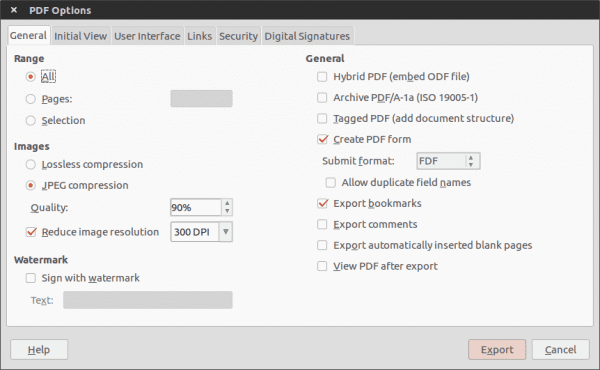
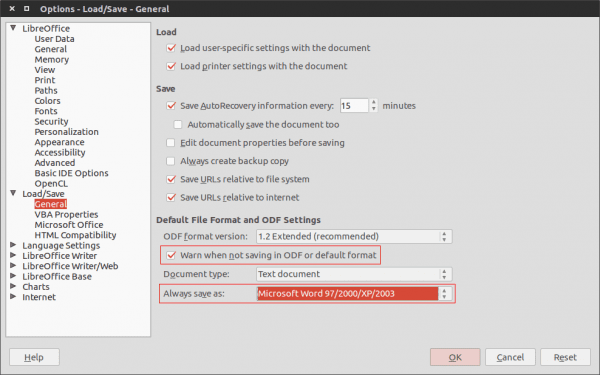
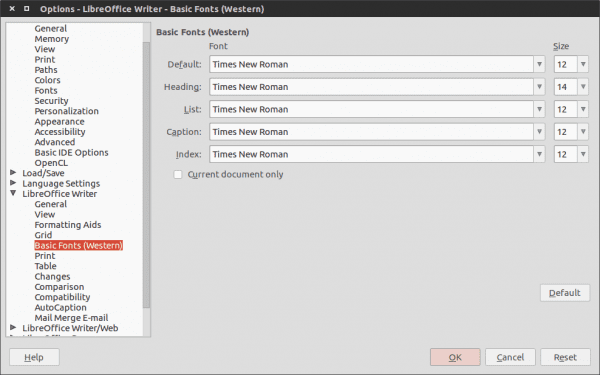
Đã khoảng năm năm kể từ khi tôi chuyển sang LibreOffice và tôi đã lây nhiễm cho nhiều người với sự thay đổi này. Bí quyết của tôi là không quấy rối bất cứ ai.
Khi những người làm việc với bộ cửa sổ gửi cho tôi tài liệu, tôi sẽ gửi lại họ phần của mình ở cả hai định dạng, doc và odf. Ví dụ, tôi khiến họ chú ý rằng chúng hoạt động nhẹ nhàng như thế nào sau khi ở trong tay tôi. Cuộc trò chuyện được sinh ra và sau đó tôi nói với họ về bộ phần mềm của tôi, tôi bảo họ cài đặt nó trên máy của họ bằng windows hoặc mac, dùng thử, để có hai chương trình và so sánh tốc độ làm việc của cái này với cái kia.
Tôi đã gặp trường hợp cộng tác viên hoặc khách hàng rời khỏi bộ phần mềm và sau vài tháng cũng sử dụng hệ điều hành độc quyền vì họ nhận thấy rằng Libre hiệu quả hơn, nhanh chóng và thoải mái hơn.
Ồ, và tôi không bao giờ quấy rầy bạn bằng những câu triết lý về lý do tại sao nhiều người trong chúng ta sử dụng phần mềm miễn phí. Họ muốn năng suất hiệu quả và cũng miễn phí! Theo kinh nghiệm của tôi, đánh giá và điều phối chống lại các cửa sổ và ủng hộ GNU linux từ các phía khác với các phép trừ và không thêm vào hiệu quả cụ thể.
Cảm ơn vì đã chia sẽ kinh nghiệm của bạn.
Một cái ôm! Paul.
Theo kinh nghiệm của tôi, trong LibreOffice luôn tốt hơn nếu lưu các tệp ở định dạng mở và chỉ lưu chúng ở định dạng MS Office khi bạn muốn gửi chúng cho một người sử dụng bộ ứng dụng văn phòng nói trên.
Nếu nó được lưu từ đầu với định dạng đóng, tài liệu có thể thay đổi hoặc gặp vấn đề về kiểu / định dạng mỗi khi chúng ta mở nó và mặc dù đã sửa lỗi, chúng vẫn xuất hiện lại khi tài liệu được mở lại trong LibreOffice.
Tôi hoàn toàn chia sẻ ý kiến của bạn.
Bài viết rất hay ..
Tôi gặp sự cố với tập lệnh của phông chữ:
jose @ Aspire: ~ $ ./vistafonts-installer
bash: ./vistafonts-installer: / bin / sh ^ M: bad thông dịch viên: Tệp hoặc thư mục không tồn tại
nhưng tệp nằm trong thư mục ~ /
Bạn phải đặt quyền thực thi bằng chmod + x vistafonts-installer.
Nếu tôi đặt quyền thực thi cho tệp .. Dù sao, tôi sẽ làm điều đó bằng tay với tư cách là | emir |
Cảm ơn bạn anyway!
Nó được chỉnh sửa từ windows, bạn phải xóa các ký tự ẩn có nghĩa là ngắt dòng mà windows đặt. Có một chương trình nhỏ thực hiện dos2unix đó. Bạn cài đặt chúng "apt-get install dos2unix" và cùng với đó bạn sẽ xóa ^ M xuất hiện với bạn.
atte
jvk85321
Tôi không thể tìm thấy tệp mà tôi cần sửa đổi để chạy tập lệnh. Tên là gì và tôi tìm thấy nó chính xác trong thư mục nào?
giải pháp thay thế thực sự được gọi là wps office, nó là bản sao của microsoft office, hầu hết người dùng đã quen với giao diện của microsoft office vì cùng lý do đó là wps tốt hơn
WPS như một giải pháp thay thế Phần mềm miễn phí là tốt. Là một giải pháp thay thế Libre, LibreOffice hoặc OpenOffice là tốt nhất.
Bài báo xuất sắc nhưng xuất sắc!
Cảm ơn, Miguel!
bài viết rất hay đầy những mẹo thú vị
vấn đề ống với tập lệnh như Jose, tôi không biết hệ điều hành của tôi có liên quan không nhưng nó đã được giải quyết
Tôi đã đọc nó và được hướng dẫn tải xuống các tệp phông chữ và cài đặt chúng bằng tay bằng thiết bị đầu cuối.
Ở góc độ làm việc hợp tác, với Calc nó hoạt động rất tốt, cho đến nay nó vẫn chưa làm tôi thất vọng.
Đúng rồi. Tôi quên đề cập rằng với Calc, bạn có thể… Tôi không hiểu họ đang chờ đợi điều gì để kích hoạt tính năng này trong Writer.
Chỉ trong tuần này, tôi đã quyết định ngừng sử dụng bộ phần mềm của Microsoft, tất nhiên là phần mềm tuyệt vời, để chuyển sang các phiên bản miễn phí, mà tình cờ là tôi đã sử dụng nhiều năm ở nhà với Linux và Windows. Đó là, Thunderbird thay vì Outlook và LibreOffice thay vì Office.
Nhiều lần tôi đã duy trì Office để tương thích với tài liệu của các đồng nghiệp và khách hàng khác, nhưng tôi nhận ra rằng việc trao đổi tài liệu với họ là tối thiểu và công dụng lớn nhất là của riêng tôi, vì vậy tôi không có lý do gì để sử dụng phần mềm độc quyền mà tôi thích trong nhiều trường hợp khác, nó có nguồn gốc không phù hợp.
Còn về cách vận động thì ... bình tĩnh, nếu bạn hỏi tôi tài liệu tôi sẽ cho bạn tùy chọn định dạng ODF và công ty, PDF hoặc Microsoft do LibreOffice chuyển đổi. Nó không phải là để làm cái quái gì, nhưng tôi đã luôn tự hỏi tại sao rất nhiều doanh nghiệp vừa và nhỏ sử dụng phần mềm độc quyền vì phần lớn quá đơn giản và một cái gì đó phải được đóng góp.
Sự thật là, excel vượt trội hơn nhiều so với Calc, tôi đã thử làm việc với Calc một lúc nhưng khi tôi làm việc với hơn 100.000 bản ghi thì nó bị treo, với toàn bộ excel đầy đủ và các macro của nó rất dễ lập trình, bạn sẽ thấy nó trong Ngoài sự xuất hiện của, Calc cần phải cải thiện rất nhiều để biến nó thành một giải pháp thay thế mạnh mẽ cho văn phòng, là ý kiến chuyên môn khiêm tốn của tôi ..
Tôi cũng nghĩ như vậy. Trong mọi trường hợp, cũng phải nói rằng mặc dù nó có thể không đạt tiêu chuẩn của MS Excel, nhưng sự thật là 90% người dùng không sử dụng nhiều hơn một phần nhỏ những gì chương trình cung cấp ... và LibreOffice có thể làm được những điều đó. thứ "cơ bản" tương đối tốt.
Ôm! Paul.
Vấn đề này được giải quyết bằng cách cấu hình phần bộ nhớ LibreOffice, bạn phải tăng sử dụng lượng ram được cấp phát.
Atte.
jvk85321
Ý kiến sau khi “khổ chủ” triển khai ApacheOpenoffice tại nơi làm việc của tôi.
- Mở một tài liệu lâu hơn 5-6 lần so với khởi động nó bằng MSOffice. Hậu quả của việc này:
Nếu bạn định dành một buổi chiều để viết cùng một văn bản, điều này có vẻ không quan trọng đối với bạn, nhưng tôi và các đồng nghiệp của tôi dành 40% thời gian để mở và đóng tệp để kiểm tra trạng thái của từng tệp trước khi chúng tôi viết nội dung. của văn bản cập nhật tệp đó.
Chúng tôi thường có những người bên ngoài mà chúng tôi giải thích sự phát triển của hồ sơ ngay từ đầu và trong nhiều trường hợp, nó bao gồm việc cung cấp cho họ những tin tức rất xấu, vì vậy thay vì có thể đưa cho họ một câu chuyện mạch lạc và trôi chảy, giờ đây chúng tôi dành những khoảnh khắc im lặng rất lớn giữa tin xấu và tin xấu…
Chúng tôi có những cấp trên đã làm gián đoạn "thời gian quý báu" của họ và từ chối rời khỏi văn phòng kính của họ với tầm nhìn tuyệt đẹp và điều duy nhất họ yêu cầu ở chúng tôi là chúng tôi ngay lập tức cung cấp cho họ thông tin họ cần ... Vì vậy, hãy dành một phút hoặc một phút looooong rưỡi, hoặc hai, hoặc ba… với tiếng thở của sếp bạn sau gáy, thật khó chịu.
Và hãy lưu ý rằng tôi không đề cập đến chủ đề tái phân phối, rằng nếu ông chủ nói "tất cả mọi người bây giờ với OpenOffice" thì chúng tôi đã hỏng và thế là xong, tôi đang nói về thời gian phản hồi, một thứ sẽ không được giải quyết ...
Chào Gab!
Theo kinh nghiệm của tôi, độ trễ này khi mở và đóng tệp bằng LibreOffice đặc biệt đáng chú ý với các tệp ở định dạng MS Office (.doc, .docx, .xls, .xlsx, v.v.). Ngược lại, khi mở các tệp LibreOffice gốc, chúng nhanh hơn RẤT NHIỀU.
Vì vậy, khuyến nghị của tôi là sử dụng các tệp LibreOffice gốc, nếu có thể.
Ôm! Paul
Cảm ơn bạn đã chia sẻ, sự thật là tôi nghĩ đó là một chủ đề hay để mở rộng kiến thức cho những người như tôi, một người dùng tại nhà, tôi sử dụng GNU / Linux và tôi hài lòng với rất nhiều tiềm năng, công cụ và ứng dụng mà nó có và Libre Office này đối với tôi thật tuyệt vời vì tôi không cần bất cứ thứ gì khác nên nó đã hoàn tất !. Ví dụ: tôi không còn phải cài đặt các plugin khác để in tệp pdf, điều này quan trọng đối với tôi.
Tôi khuyến khích bất cứ ai muốn trải nghiệm sự tự động hóa văn phòng này, không mất gì bằng cố gắng, ngược lại, sẽ thu được rất nhiều.
Chúc mừng từ Guatemala.
Một điểm mà họ quên đề cập là ngoại hình… MSoffice chỉ có 3 màu (đen, xanh và bạc). Trong khi trong LibreOffice có vô số khả năng lựa chọn màu sắc và hình nền ... Và điều này rất dễ chịu ...
Hãy thử nó trên:
Công cụ - Tùy chọn - Cá nhân hóa - Chọn chủ đề ...
Một trong những khía cạnh đẹp nhất của Mã nguồn mở là có thể sử dụng một sản phẩm chất lượng cao như một văn phòng miễn phí HỢP PHÁP và MIỄN PHÍ
Sự phân mảnh hoặc một số lượng lớn các lựa chọn thay thế - mà đối với một số phần mềm là có lợi - cuối cùng sẽ gây nhầm lẫn cho phần mềm miễn phí khởi tạo, sự khác biệt về giao diện, cách xử lý, điều khiển, nút, phím tắt và những thứ khác, nhưng về bản chất thì chúng phục vụ và làm gần như giống nhau.
Hàng trăm bản phân phối Linux trong mỗi nhánh, thay vì tạo ra một hệ thống tuyệt vời, lại coi thường cụm từ "thống nhất là sức mạnh".
Giá như họ thống nhất các khái niệm và nỗ lực, ít nhất là trong sự tương thích, thì tiến bộ sẽ vô cùng to lớn. LibreOffice, OpenOffice, KOffice, GnomeOffice, trong số những người khác, mỗi người cạnh tranh để "làm điều tương tự" theo cách riêng của họ, cũng trong vô số ứng dụng. Một số có hỗ trợ $ tốt hơn những người khác, nó không thực sự hữu ích.
Là một tính năng để giúp quá trình di chuyển, nếu là trên linux, bạn phải cài đặt gói PPTVIEW (bạn cần có rượu vang) để có thể xem ppt và pps rõ ràng, vì LO và OO đã phát triển một trình xem nhẹ. Việc cố gắng xem nhiều pp * thực sự rất chậm khi tải tất cả Ấn tượng mở / Libre nặng thay vì một trình xem nhỏ và nhẹ, trong MSO có tồn tại và tải nhanh hơn nhiều. Trong windows, tôi chỉ sử dụng LO, nhưng tôi cài đặt trình xem powerpoint, vì lý do tương tự
Tôi có một bản ghi các lỗi và lỗi mà LO trình bày, đang chờ được gửi đến các nhà phát triển
Bắt đầu với LibreOffice 4.4, hai lựa chọn thay thế cho phông chữ Calibri và Cambria của Microsoft được thêm vào. Để cài đặt chúng chỉ cần:
apt-get install font-crosextra-carlito fonts-crosextra-caladea
Nếu bạn cần hỗ trợ cho các ngôn ngữ Tây Âu, Thổ Nhĩ Kỳ, các ký hiệu toán học và hỗ trợ một phần cho các ngôn ngữ Đông Âu, bạn có thể cài đặt gói này:
apt-get cài đặt ttf-bitstream-vera
Về chủ đề sử dụng hợp tác, có một công cụ tên là Sironta, như tôi đã đọc là mã nguồn mở, mặc dù đối với tôi, nó có phiên bản miễn phí và phiên bản trả phí, nhưng nó cung cấp khả năng tích hợp tốt với các bộ Nguồn mở, chẳng hạn như OpenOffice và LibreOffice. Tôi để lại liên kết trong trường hợp ai đó quan tâm, nó dành cho bất kỳ nền tảng nào (Windows, Mac OS X và Linux.) Đây là url:
http://www.sironta.com/features_es
Cá nhân mình thì chưa thử, nhưng bạn nào có thời gian thì làm rồi để lại kinh nghiệm xem có cho kết quả tốt không nhé.
Tôi có các ứng dụng trong Access 2003 và tôi muốn mở chúng bằng WPS Office. Làm thế nào để làm điều đó? Tôi không biết
Chào buổi chiều, làm cách nào để chuyển đổi tệp calc thành một nhà văn trong linoux
cảm ơn